Altium Designer 10. Добавянето на нов компонент.
Добър ден! Продължаващи уроци за Altium Designer 10. В предишните две уроците, които научихме как да създадете нов проект, към тях се прибавят всички необходими файлове, да направи електрически схеми и печатни платки дизайн. По принцип, това джентълменско определен минимум е достатъчно, за да се създадат схеми и оформление на печатни платки с изключение на една, НО.
Почти всеки модел от другата страна на елементите, които просто не е готов Altium'a библиотеки, без значение колко обширни са те. Понякога даден елемент е, но седалката (отпечатък) не е подходяща за нашия съвет. Само преди няколко дни, което е търсил библиотеката за резистор SMD (SMD0805). Честно казано, аз не го намерите веднага, реших бързо да рисувате своя отпечатък, така че съществува би такъв библиотека) Или трябва ли да се използва чип един доста специфичен начин на своите библиотеки не са налице, както и седалката за нея. С една дума, аз няма да отида отново и отново, днес ние ще говорим за това как да създадете свой компоненти, седалки и библиотеки Altium'a!
Така че, да създадете нов проект, ние вече видяхме ... но хайде, повторете никога вредни 😉 Стартирайте Altium, в менюто изберете File → New → Проект → Проект PCB и тук вече имаме голата проект, в който няма нищо. Запазете го под някакво име, например, testProject. Сега кликнете с десния бутон върху името на проекта и да добавите файловете към принципни схеми и печатната платка:
Добавяне на нов проект за → PCB
Добавяне на нов проект за → Схема
Отново незабавно записване на нови файлове някъде под някакво име. Всички препарати са завършени, нека създадем компонент. И ние ще създадем конвертор ниво - LM2676. Ето как този чип изглежда така:
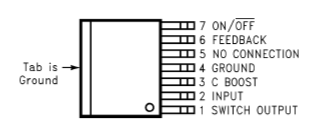
Добре, можете да започнете. В менюто изберете: Проект → Add New към проекта → Схема библиотека. дървото на проекта е друг файл, който ние трябва да се направи това? Точно така, спаси! Преди съставянето на самия компонент (тоест, нашата чип), нека си го (името по подразбиране на компонента - Component_1) преименувате. За да направите това, отидете в раздела SCH библиотека. което не е много лесно да се намери:
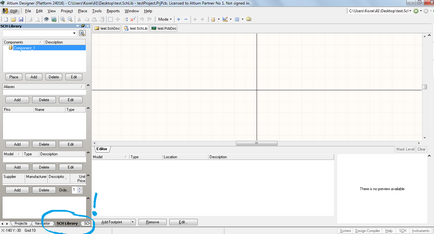
След това веднага ясно къде и какво да се промени. Пробийте два пъти върху името на компонент в прозореца, който се появява, ние въведете името му.
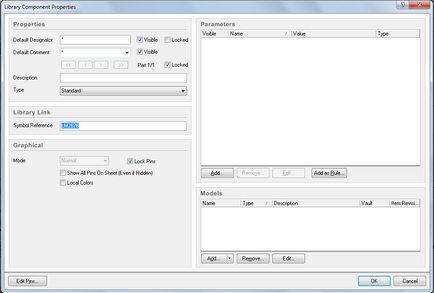
И, накрая, се пристъпва към директното създаване на LM2676 чип модел. Ние отидете в менюто и изберете Place Пин (Можете също да натиснете десния бутон и изберете Мястото → Пин от менюто). Сега ние трябва да отидем някъде, за да зададете първия пин компонента:
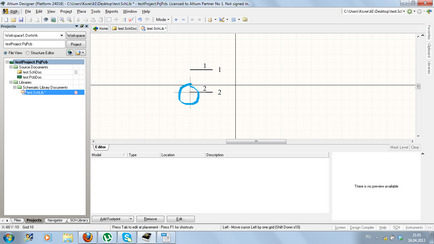
И тук трябва да бъдем много внимателни! Вие виждате, толкова дълго, колкото ПИН номер 2 не е вече инсталиран в единия си край отбелязва с кръстче? Така че, това е краят на една игла точка, до която диаграмата се свържете други компоненти. Ето тук, така че правилно да се разпорежда изводи:
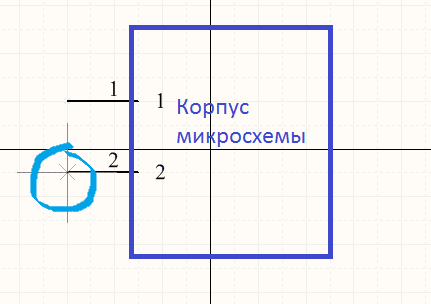
И ако, поставете го напротив, на другия край на тялото на чипа, а след това нищо добро няма да излезе, а именно по време на PCB оформление, за да ни чип ще бъде нищо вързани. Нека продължим ... Имаме 7 пина на чипа, и те да се добави:
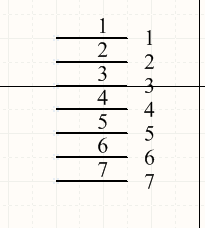
Отличен! Но това би било разумно вместо числа, за да даде смислено име изводите. За да направите това, щракнете двукратно бодене с пин левия бутон на мишката и в прозореца, който се появява в екранното име, можем да направлява име О 😉 двете на LM2676 на фиш:
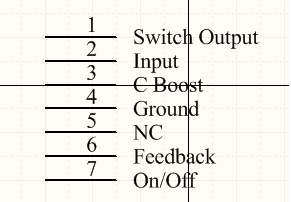
Между другото, в това меню можете да изберете вида на електрическа мощност - това е, в какъв режим ще функционира (вход / изход и така нататък). Но аз, честно казано, обикновено не се занимавам с него =) Нека да се направи сега корпуса на чип. За да направите това, в менюто Място изберете правоъгълник и се направи хубав квадрат / правоъгълник)
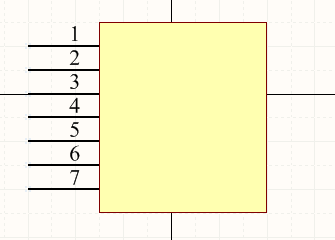
Но след това, лош късмет, ПИН имена са си отишли! Не се притеснявайте, това лесно може да се коригира. За да направите това, изберете всичките колчета (задръжте Shift и мушкам ги един по един). Сега отидете на Edit → Премести → Изпращане отзад и след това кликнете върху нашия квадрат / правоъгълник. готово:
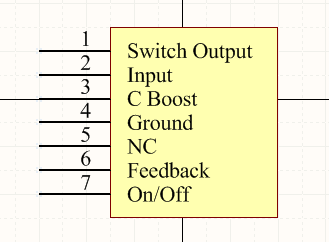
Имаш отличен модел нас се изисква чип, на теория, можете да се спрете на това, но най-вероятно ще се нуждаем от още място за него - отиваме да се изработи печатна платка! ) Търсим в нищо на документация, която ще ни помогне в това, и ние откриваме:
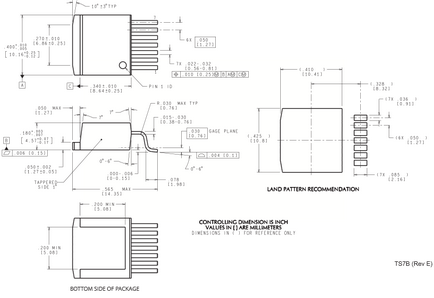
Всъщност, ние трябва да се направи правоъгълници 7, а след това добавете голям правоъгълник, символизиращи тялото 😉 Аз обикновено се процедира, както следва ...
И сега обратно към Altium Designer 10. Ние трябва да добавите нов файл към проекта: Проект → Добавяне на нова в проектите → PCB библиотека. Отново, просто да го държи под всяко име на файла и отидете в настройките:
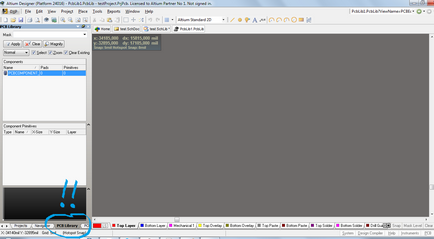
Кликнете два пъти върху името на компонента и го преименувайте на нещо по-смислено - например LM2676. Както и преди, щракнете с десния бутон и го изберете Place → Pad.
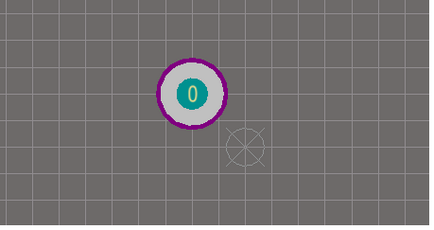
Това не е точно това, което имаме нужда, така че ние се изкачи в настройките, но първо да поиска Altium покаже размерите в милиметри, а не в инчове. Десен бутон → Опции библиотека. в поле Единица изберете показател. Готово! Седалището все още не отговаря на нашите изисквания, така че ние се изкачи в настройките (кликнете два пъти върху левия бутон на нашия Pad). Ковани за параметрите ние изчисляват:
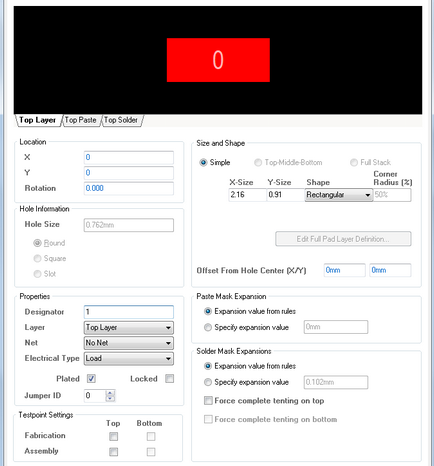
Какво имаме тук ...
Местоположение - център координати (0, 0) - за първи ПИН.
Обозначаване - ПИН код. Тук трябва да се гледа внимателно, за да обозначаване поле на верига компонент на изображението (не забравяйте, ние го привлече в началото на статията), за да съвпадне с едни и същи полеви места.
Layer - изберете topsheet.
С останалата ясно)
Сега трябва да добавите втори ПИН - Ние извършваме абсолютно същото. Сложете нормално неизпълнение седалка до всяка точка на дъската и се изкачи в настройките. Там се опитва да управлява:
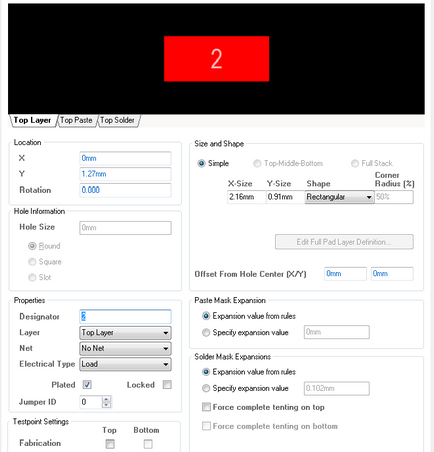
В настройките различава само обозначаване поле и координатите на правоъгълник центъра, който е съвсем логично. В резултат на това, ние получаваме:
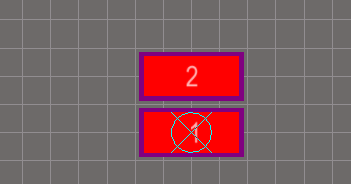
По същия начин добавянето на останалите 5 игли, като не забравяме да се увеличи стойността на полето и промяна обозначаване център координати. Ние се пригответе почти една седалка, липсва само тялото. За изготвянето му с помощта на конвенционално линия (Place → Line). но е необходимо да се промени слой. За такива неща използвайте Топ Overlay и да получите една много хубава mikroshemka:
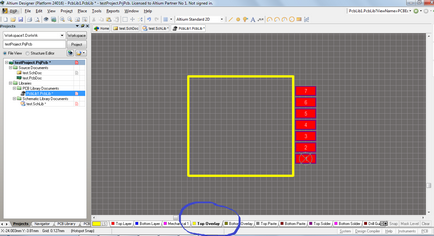
Това е в общи линии всички)
Тук аз също искам да добавя, че е по-добре да се запази всички библиотеки, използвани в проекта в папката на проекта, а не някъде другаде. Тя ще работи с проекта на друг компютър, а не само на един, ще бъде необходимо да се извършат само пълна папка проект, а не загадъчно трансфер отделните библиотеки.
Сега, за изравнителен създаден файлове SCH и ПХБ направите следното. Когато добавите компонент се на схемата, отидете в настройките му, и там можем да изберете някоя отпечатък на всяка библиотека.
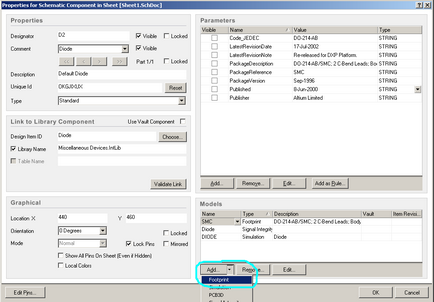
Сега точно всички) научих ние създаваме компоненти, и, като цяло, което сме научили в тези три уроци за Altium Designer е достатъчно за проектиране на схеми и печатни платки, въпреки че възможността за Altium "и това не е ограничено, но за това някой друг път; )
Добър ден! Кажи ми, моля те! Да кажем, че имаме схеми и печатни платки в Модел резистор 1k, нека тя да бъде по-MLT-0,25. И нека има отпечатък за него, разстоянието между 15mm на крака. И какво, ако имам нужда от отпечатък с разстояние от 20 милиметра между краката? В рамките на една и съща схеми за създаване на нов отпечатък? Оформлението на спринт е по-лесно, можете просто да разгрупирате компоненти и как да се простират на краката. И altiume имат такава функция или все още се нуждаят от набор от стъпки? Същото се отнася, например, транзистори, и, защото те имат заключенията могат да бъдат подредени в триъгълник или линия. Благодаря предварително!
Аз проучени задълбочено този въпрос не го прави сам, ако възникне необходимост да се създаде отделен отпечатък. Възможно е, че там е по-удобно функция.
Добър ден, моят добър човек! Има няколко глупави въпроси. 1) В подложки има избор на слоя, включително има мулти слой. Това означава, че подложката ще бъде горната и долната част на дъската, а дори и вътре, ако има вътрешни слоеве на дъската? Също така, има точка покритие, т.е. Ако изберем покритие, нашият през дупки да бъдат метализирани? 2) Да приемем компонент изход е с диаметър от 0.9 mm и, съответно, ние направи диаметърът на проходния отвор на Pade една мм. Ако ни отвор е метализирана и метализиран слой е 0.05 mm, която се получава в процеса на покритие намалява дупки от 0,9 мм до 1 мм. Или автоматично преизчисляване Диаметърът на отвора направя? Т.е. ние точка да се направи една милиметра да пробия, но програмата не знае, че трябва да се вземе предвид метално покритие, а това ще ни направи, така че крайната дупка обшивка ще се равнява на 1 mm и 1.1 mm тренировка грим. Или все още, ние се налага да се вземат под внимание дебелината на като покритие и да направи подходящи изменения?
Да, и отвътре - дупката не може да бъде само отгоре и отдолу, той е сам.
През покритие няма да кажа точно, но всичко се вижда - можете да сложите някои настройки - виж как да се получи резултата и така нататък.
Свързани статии
